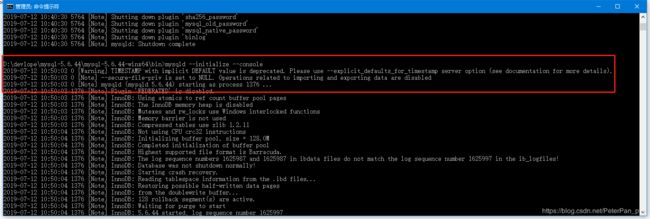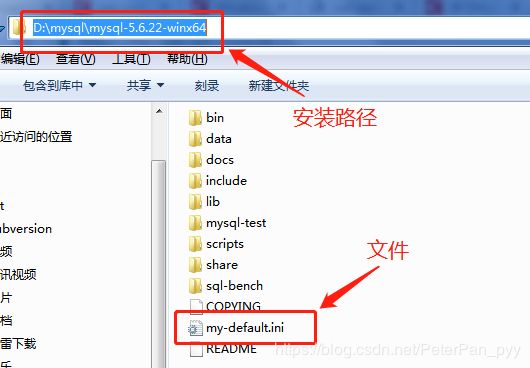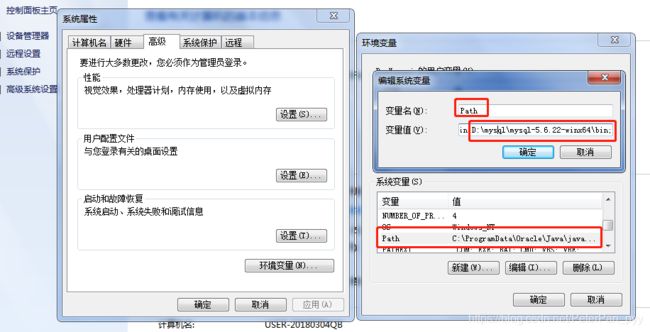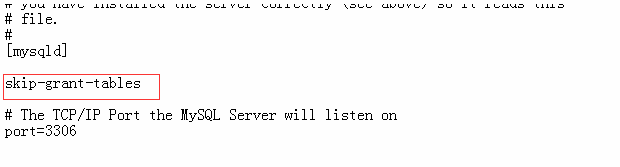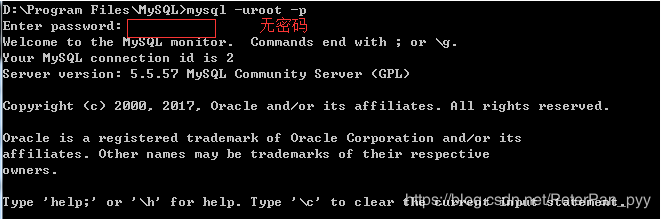MySQL的安装与遇到的一些问题
背景:
前段时间,公司给重新配了台式机,最令我烦恼的就是又要重新安装各种编程相关的软件和环境,我相信Java服务器开发的从事人员也一定会有跟我一样的赶脚,在我安装Mysql这么一个小小的数据库的时候,硬是给我卡了一整天没安装成功,所以,在此,我决定一定要写一个搭建Java服务器开发环境以及工具的博客,并附上具体的步骤,工具,以及踩过的坑,让更多同行能得以借鉴和提供方便,让大家更舒心。
遇到的问题:
- 执行命令 mysqld --initialize --console总是报如下错误:
- 执行 net start mysql命令后,提示:
- 当 net start mysql 成功后,去忘记登录密码的情况
安装步骤:
首先,我们先跳过一下我上面说过的问题,来看一下安装的具体步骤,上面的问题,下面会继续讲道,请放心。
第一步:
mysql-5.6.22-winx64.zip 解压到纯英文, 没有空格的路径。
第二步:
找到解压的路径下面的 my-default.ini文件 用文本编辑器打开。
第三步:
将my-default.ini里的内容全部替换成如下内容:
[mysqld]
# 设置mysql的安装目录,如果目录中带空格则必须加引号
basedir=自己解压的mysql根路径
# 设置mysql数据库的数据的存放目录,文件夹名必须是data
datadir=自己解压的mysql根路径\data
#设置数据库引擎为INNODB
default-storage-engine=INNODB
# 设置mysql服务器编码
character_set_server=utf8
# 设置mysql服务器字符集
collation-server=utf8_general_ci
[client]
default-character-set = utf8
[WinMySQLadmin]
Server=自己解压的mysql根路径\bin\mysqladmin.exe以防大家看不懂,我将自己的真是文件提供下来供大家参考:
[mysqld]
# 设置mysql的安装目录,如果目录中带空格则必须加引号
basedir=D:\mysql\mysql-5.6.22-winx64
# 设置mysql数据库的数据的存放目录,文件夹名必须是data
datadir=D:\mysql\mysql-5.6.22-winx64\data
#设置数据库引擎为INNODB
default-storage-engine=INNODB
# 设置mysql服务器编码
character_set_server=utf8
# 设置mysql服务器字符集
collation-server=utf8_general_ci
[client]
default-character-set = utf8
[WinMySQLadmin]
Server=D:\mysql\mysql-5.6.22-winx64\bin\mysqladmin.exe
第四步:
把mysql中的bin目录加入环境变量。
第五步:
打开cmd 切换到 mysql的bin目录 执行一句话:
mysqld --install mysql --defaults-file="D:\mysql\mysql-5.6.22-winx64\my-default.ini"如果出现 Service successfully installed. 表示安装成功。
第六步:
关闭当前cmd 再重新打开一个 直接执行一句话 net start mysql ,表示启动mysql服务
第七步:
cmd输入mysql命令,出现 Welcome to the MySQL monitor ,表示已经进入mysql。
再次关闭cmd 。
第八步:
打开cmd ,修改root管理员密码,
输入命令: mysql -uroot ----这个命令表示用root账号登录mysql,
出现welcome 表示登录成功,
输入命令 ,修改mysql 密码: SET PASSWORD FOR 'root'@'localhost' = PASSWORD('自己的6位密码');
密码一定不要忘记!!!!!!!!!!!!!!!!!!!!!!!!!!!!!!!!!!!!!!!!!!!!!!!!!!!!!!!!!!!!!!!!!!!!!!!!!!!!!!!!!!!!!!!!!
Query OK, 0 rows affected (0.00 sec) 表示修改成功。
第九步:
再次关闭cmd ,再重新打开cmd,
输入指令: mysql -uroot -p 回车,输入密码,回车。到这一步,就证明你的mysql安装成功了,密码也设置成功了,恭喜你,小伙伴,哈哈哈!!!
针对遇见问题的解决:
- 执行命令 mysqld --initialize --console总报错的问题,我百度很多博客,都说出让删除安装目录下data文件夹,再重新执行初始化操作即可,可能因为我点背,即时删除的data文件夹,再次初始化后,仍然会出现同样的问题。
然后,有建议彻底删除mysql重新安装的,包括删除了注册表里的信息,删除了整个文件夹,再次重新安装。
- 针对,net start mysql服务不能启动的问题,我是两种方法:
第一种,ctrl+r 输入命令 services.mcs进入服务,找到mysql服务,将其启动;
第二种:如果上面这个方法不行,则将本地这个服务删除,方法是运行crtl+r,cmd->sc delete mysql 即可。用命令重新初始化一下mysql,进入bin文件目录下,打开窗口,输入 mysqld --initialize就行,然后再次net start mysql 就可以正常启动了。
针对忘记密码这种事,真的是很糟心,我遇到的问题是,安装时候,需要重新设定密码,但是呢,我死活找不到安装的自动产生的初始密码是多少,很多博客上说初始密码在data文件夹下的后缀为.err的文件里面,但是我看了,并没有,于是急了,一不做二不休,就按照忘记密码的方式来重新设定密码。具体步骤如下:
1、找到上面说到的mydefaul.ini文件,打开,在【mysqld】下面加上 skip-grant-tables ,使其登录时跳过权限检查,
2、重启mysql
3、登录mysql ,mysql -uroot -p,直接回车,
4、然后输入命令,设置密码:
set password for ‘root’@‘localhost’=password(‘123456’);![]()
5、再把刚刚加进mydefault.ini文件中的 skip-grant-tables 删除。
6、关闭后重启,使用命令:net stop mysql和net start mysql。
7、再次进行设置密码:
set password for ‘root’@‘localhost’=password(‘123456’);![]()
到此,密码重新设置成功,哈哈啊~
此处,重新设置密码的片段是参考博客:在MySQL登录时出现Access denied for user 'root'@'localhost' (using password: YES) 拒绝访问,并可修改MySQL密码 的,这个博主写的更加详细,大家可以收藏学习。
另外,由于个人能力有限,如果本篇博客有写的不对的地方,欢迎大家批评指正,还望大家多多指教。